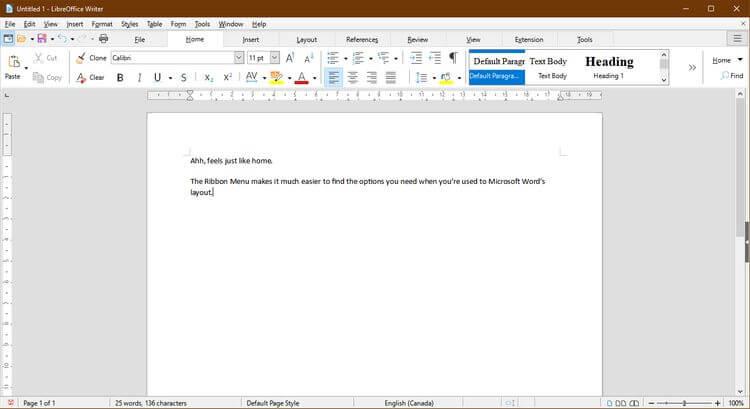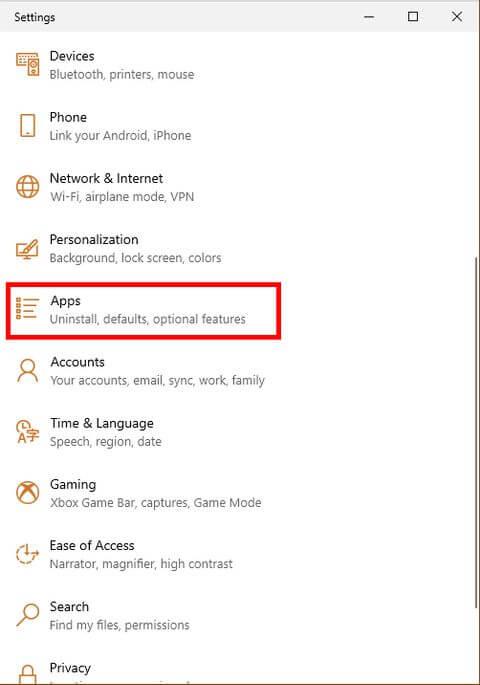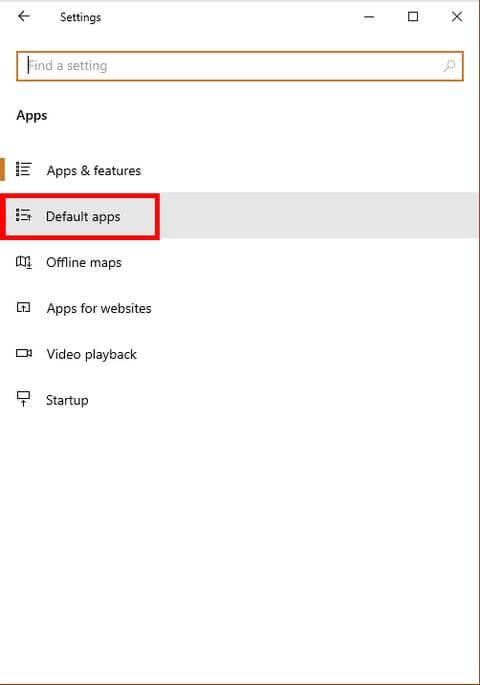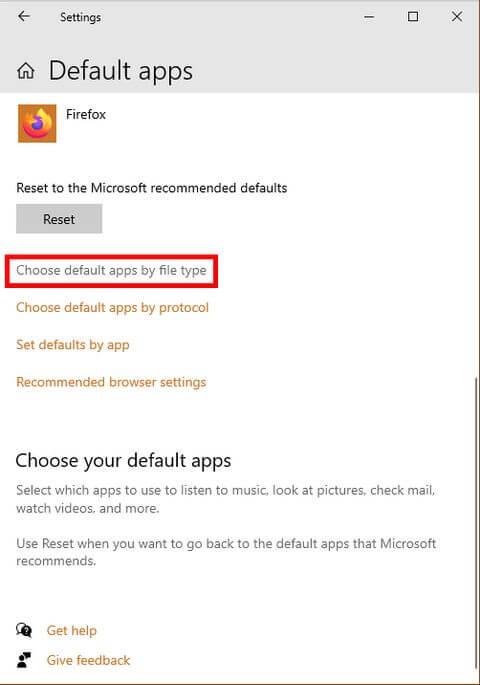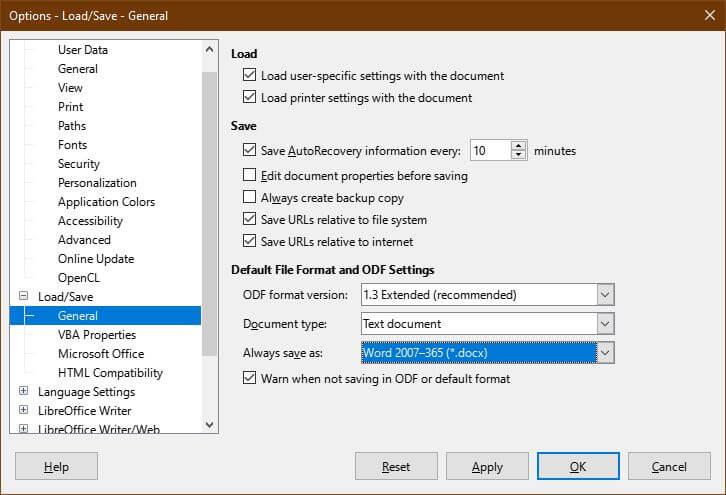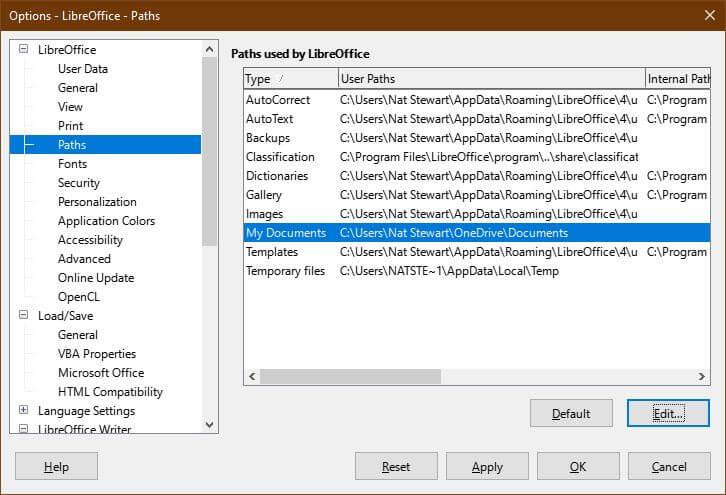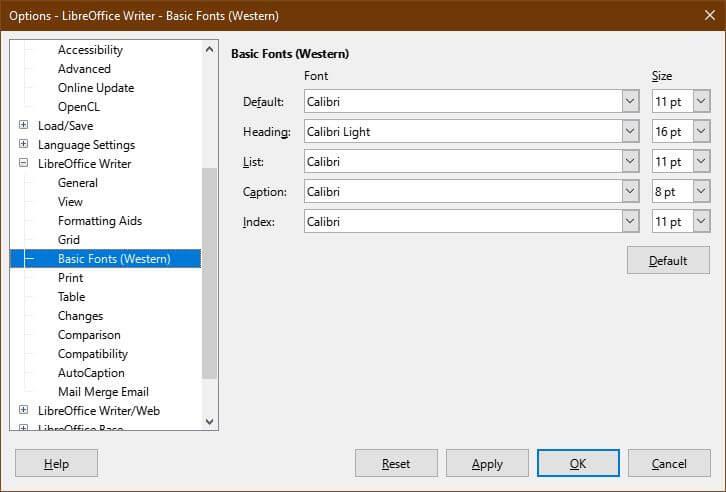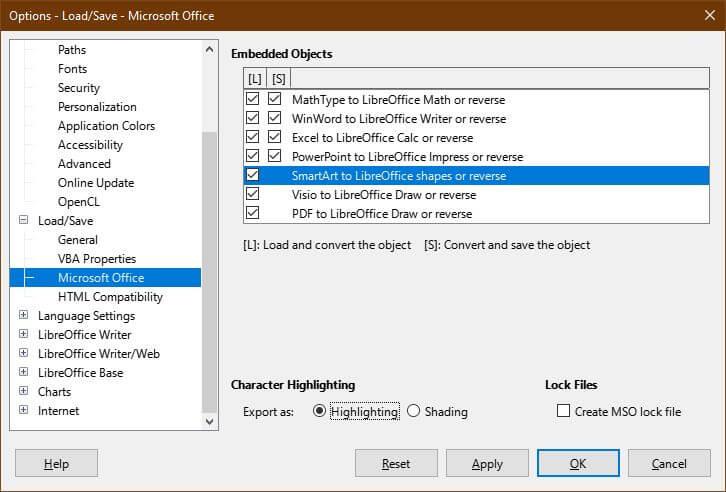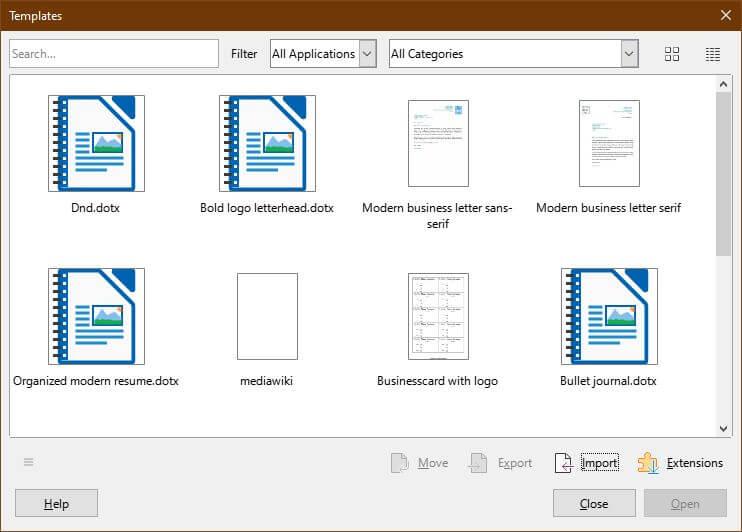Microsoft Word'den LibreOffice Writer'a geçmeyi planlıyor ancak yine de benzer bir deneyim istiyorsanız, bu metin düzenleyiciyi şu şekilde özelleştirebilirsiniz.
LibreOffice Writer'ın en iyi özelliklerinden biri kullanıcıların onu özelleştirmesine olanak sağlamasıdır. Microsoft Word'ün ayarlarına ve düzenine aşina iseniz LibreOffice'in Word'e benzemesini sağlayabilirsiniz. LibreOffice Writer'ı Microsoft Word gibi çalışacak şekilde nasıl ayarlayacağınız aşağıda açıklanmıştır .
LibreOffice Writer Microsoft Word gibi nasıl kurulur
Şerit menüsünü değiştirme
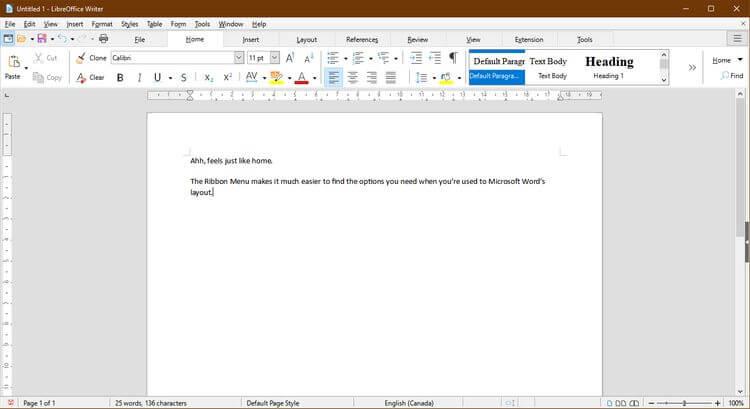
Microsoft'un düzenli Şerit menüsünü kullanmaya alıştığınızda, başka bir Araç Çubuğuna geçmeyi rahatsız edici bulabilirsiniz. Ancak bu durum Office Writer'da düzeltilebilir. Görünüm > Kullanıcı Arayüzü'ne gidin > Sekmeli'yi seçin > Writer'a Uygula'yı tıklayın .
Ayrıca bir uzantıyla simgeleri Microsoft Word'e benzeyecek şekilde değiştirebilirsiniz. OneDrive'dan .oxt dosyalarını indirin. Daha sonra C:\Program Files\LibreOffice\share\config dosyasını kopyalayın . LibreOffice Writer'da Uzantılar sekmesine gidin ve Yönet öğesini seçin .
Uzantılar menüsünde Ekle > az önce indirdiğiniz .oxt dosyasını seçin . Değişiklikleri görmek için LibreOffice'i yeniden başlatmanız gerekir. Son olarak Araçlar > Seçenekler > LibreOffice > Görünüm'e gidin > Simge Stili menüsünden Office13'ü seçin .
Sistem için varsayılan uygulamaları ayarlayın
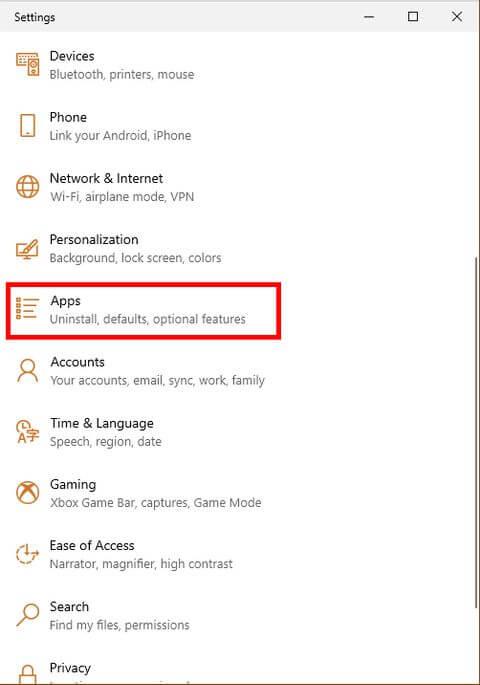
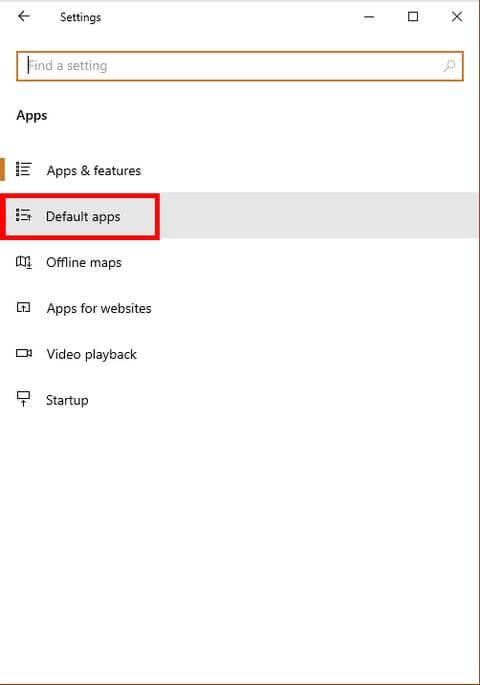
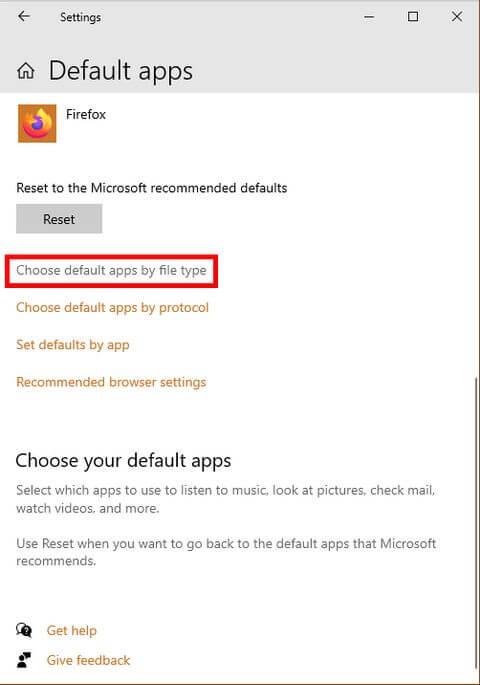
Yeni bir programa geçerken can sıkıcı bir durum, bilgisayarın dosyaları eski uygulamayla açmaya devam etmesidir. Bunu önlemek için LibreOffice Writer'ın tüm belge dosya türlerini açan varsayılan uygulama olduğundan emin olun.
Windows 10'da Ayarlar > Uygulamalar > Varsayılan uygulamalar > Dosya türüne göre varsayılan uygulamaları seç seçeneğine gidin . Varsayılan uygulamayı .doc , .docx , .rtf ve .odt dosyalarını LibreOffice Writer olarak açacak şekilde ayarlayın. Seçiminizi tamamladıktan sonra Uygula'ya tıklamayı unutmayın .
Belge için varsayılan ayarları belirleme
Uyumluluk hatalarını önlemenin en kolay yolu kaydetme ayarlarını yapmaktır. İşte bunların Microsoft Word gibi çalışmasını nasıl sağlayacağınız.
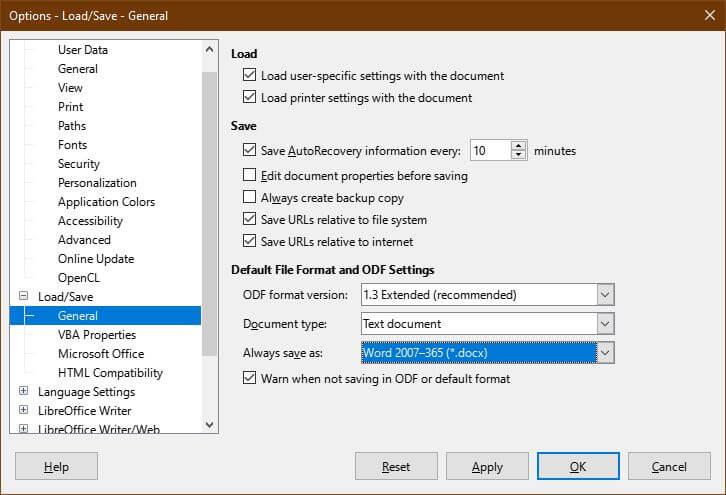
.docx'i varsayılan dosya kaydetme türü olarak ayarlamak için Araçlar > Seçenekler > Yükle/Kaydet > Genel > Her zaman farklı kaydet'e gidin ve .docx öğesini seçin . Bir dosya türü seçtikten sonra Uygula'yı tıklayın .
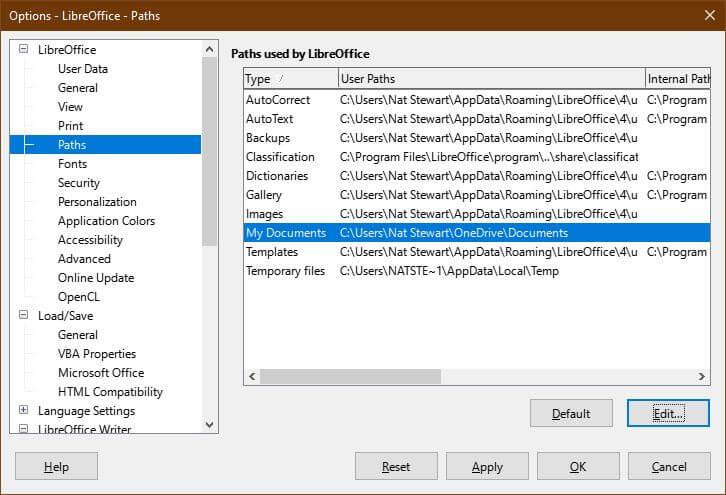
OneDrive'ı varsayılan kaydetme konumu olarak ayarlamak için Araçlar > Seçenekler > LibreOffice > Yollar'a gidin . Belgelerim yolunu seçin ve Düzenle'yi seçin . OneDrive klasörüne gidin ve Klasör Seç öğesine tıklayın . Uygula'yı tıklayın .
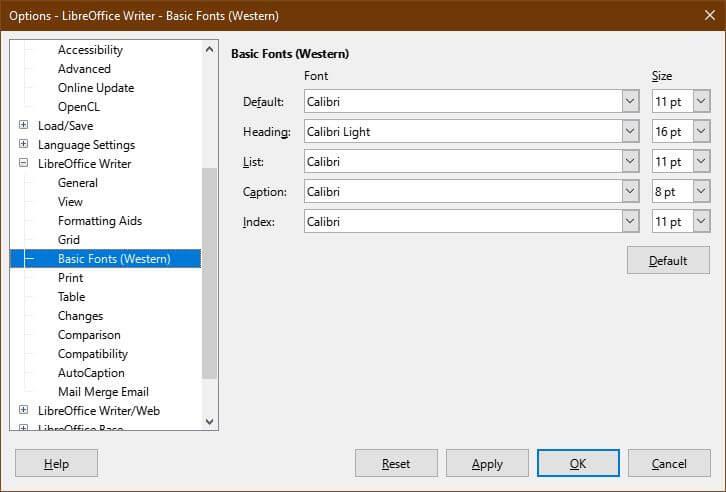
Varsayılan yazı tipini ayarlamak için Araçlar > Seçenekler > LibreOffice Writer > Temel Yazı Tipleri seçeneğine gidin . Varsayılan olarak Calibri'yi seçin ve Calibri Light'a gidin . Uygula'yı tıklayın .
Dosya uyumluluğunu seçin
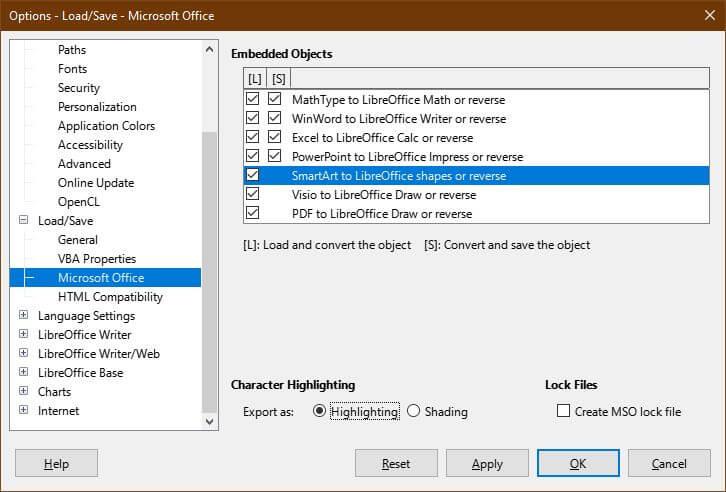
Dosyanın başka bir programla sorunsuz bir şekilde açıldığından emin olmak için Araçlar > Seçenekler > Yükle/Kaydet öğesini açın . SmartArt'tan LibreOffice şekillerine geçiş yapın veya tersine çevirin ve Karakter Vurgulamayı Vurgulama olarak değiştirin . Uygula'yı tıklayın .

Ayrıca LibreOffice Writer'da oluşturulan dosyaların Microsoft Word'de açılabildiğinden emin olmak isteyeceksiniz. Örneğin, Wrtier'in çeşitli form oluşturma seçenekleri vardır, ancak bunların bazıları Microsoft Word'de çalışmaz.
Bunu yalnızca uyumlu form öğeleriyle sınırlamak için Araçlar > Seçenekler > LibreOffice Writer > Uyumluluk'a gidin > MS uyumlu olması için Formu Yeniden Düzenle menüsünü işaretleyin .
Aynı menüde Word uyumlu sondaki boşlukları işaretleyin . Bu eylem, LibreOffice Writer'ın tıpkı Word'de olduğu gibi paragraflar arasına otomatik olarak boşluk eklemesine neden olur. Boş satırlar kullanırsanız Word'e aktardığınızda paragraflar arasında büyük boşluklar olacaktır.
Değişiklikleri kaydetmek için Uygula'yı tıklayın .
Stilleri ve Şablonları Girin
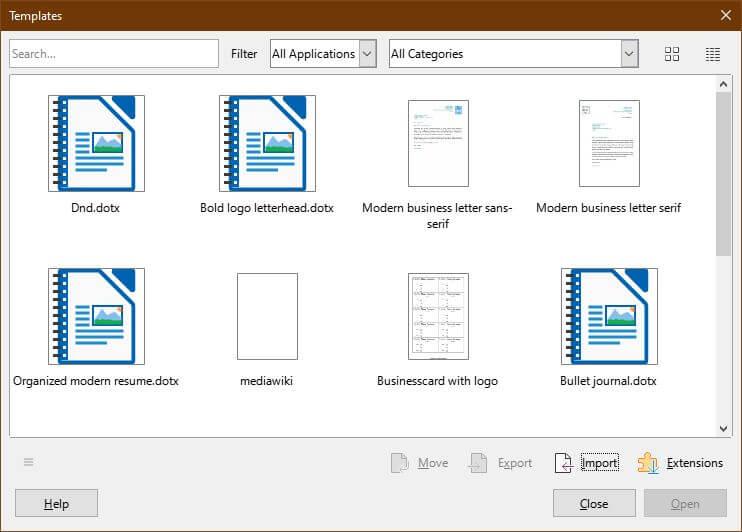
Ürünü devre dışı bıraktıktan sonra bile Microsoft Word'deki şablonları kullanmaya devam edebilirsiniz. Başlığı değiştirmek gibi her model ön ayarı için aynı şeyi yapabilirsiniz.
Öncelikle Dosya > Şablonlar > Şablonları Yönet'e gidin veya CTRL+Shift+N tuşlarına basın . Şablonlar menüsünde İçe Aktar'ı seçin . Uygun bir ön ayar yoksa bir kategori seçmeniz veya yeni bir kategori oluşturmanız gerekir.
- Word'den yüklenen şablonlar şu konumda bulunur : C:\Users\KULLANICI ADI\AppData\Roaming\Microsoft\Templates
- Başlık, liste stili ön ayarları... C:\Users\KULLANICI ADI\AppData\Roaming\Microsoft\QuickStyles konumunda bulunur
KULLANICI ADI'nı kullandığınız adla değiştirmeyi unutmayın .
Yukarıda LibreOffice Writer'ı Word gibi çalışacak şekilde ayarlamanın yolları verilmiştir . Umarım makale sizin için faydalıdır.